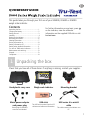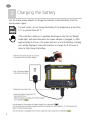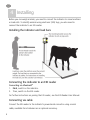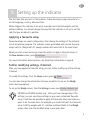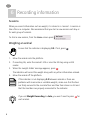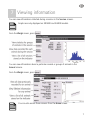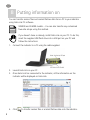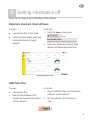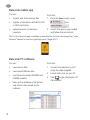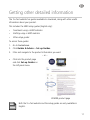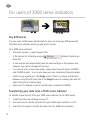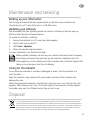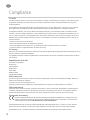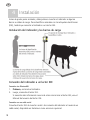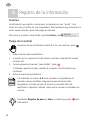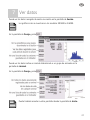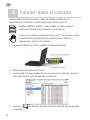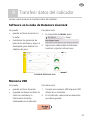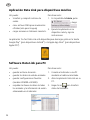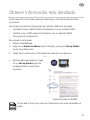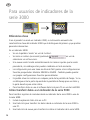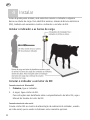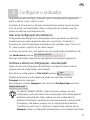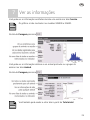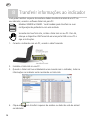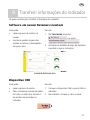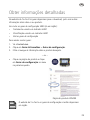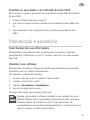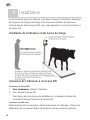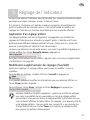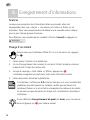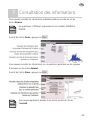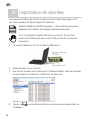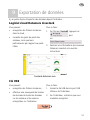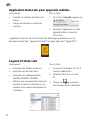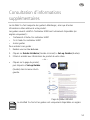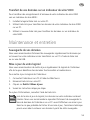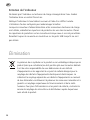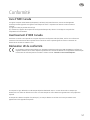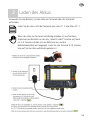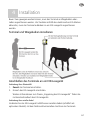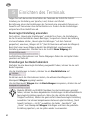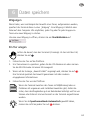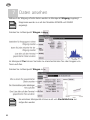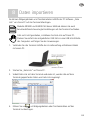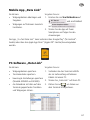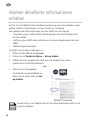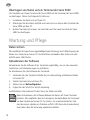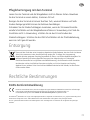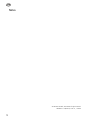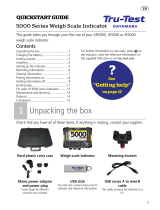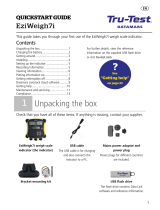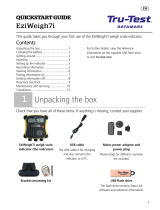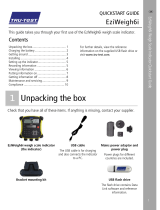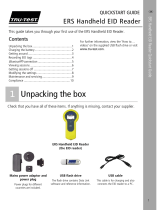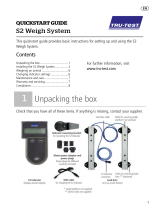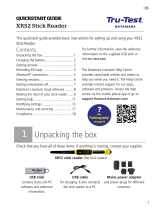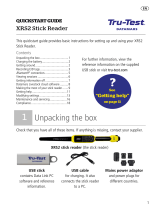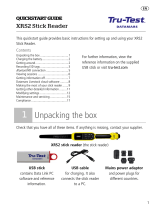Tru-Test JR5000 ID5000 XR5000 Schnellstartanleitung
- Typ
- Schnellstartanleitung
Seite wird geladen ...
Seite wird geladen ...
Seite wird geladen ...
Seite wird geladen ...
Seite wird geladen ...
Seite wird geladen ...
Seite wird geladen ...
Seite wird geladen ...
Seite wird geladen ...
Seite wird geladen ...
Seite wird geladen ...
Seite wird geladen ...
Seite wird geladen ...
Seite wird geladen ...
Seite wird geladen ...
Seite wird geladen ...
Seite wird geladen ...
Seite wird geladen ...
Seite wird geladen ...
Seite wird geladen ...
Seite wird geladen ...
Seite wird geladen ...
Seite wird geladen ...
Seite wird geladen ...
Seite wird geladen ...
Seite wird geladen ...
Seite wird geladen ...
Seite wird geladen ...
Seite wird geladen ...
Seite wird geladen ...
Seite wird geladen ...
Seite wird geladen ...
Seite wird geladen ...
Seite wird geladen ...
Seite wird geladen ...
Seite wird geladen ...
Seite wird geladen ...
Seite wird geladen ...
Seite wird geladen ...
Seite wird geladen ...
Seite wird geladen ...
Seite wird geladen ...
Seite wird geladen ...
Seite wird geladen ...
Seite wird geladen ...
Seite wird geladen ...
Seite wird geladen ...
Seite wird geladen ...
Seite wird geladen ...
Seite wird geladen ...
Seite wird geladen ...
Seite wird geladen ...
Seite wird geladen ...
Seite wird geladen ...
Seite wird geladen ...
Seite wird geladen ...
Seite wird geladen ...

58
SCHNELLSTARTANLEITUNG
Diese Anleitung unterstützt Sie bei der ersten Anwendung Ihres XR5000, ID5000
oder JR5000 Wiegeterminals.
Inhalt
Lieferumfang prüfen ........................................ 58
Laden des Akkus ............................................. 59
Kennenlernen des Geräts ................................. 60
Installation ...................................................... 61
Einrichten des Terminals .................................. 62
Daten speichern .............................................. 63
Daten ansehen ................................................ 64
Daten importieren ........................................... 65
Daten exportieren ............................................ 66
Weitere detaillierte Informationen erhalten ...... 68
Für Nutzer von Terminals der Serie 3000 .......... 69
Wartung und Pflege......................................... 70
Entsorgung ...................................................... 71
Rechtliche Bestimmungen ................................ 71
Für weitere Informationen drücken Sie
am Terminal auf
, sehen Sie sich die
Zusatzinformationen auf dem
mitgelieferten USB-Stick an oder
besuchen Sie unsere Website unter
tru-test.com
1
Lieferumfang prüfen
Überprüfen Sie, ob folgende Dinge im Lieferumfang enthalten sind. Sollte eines der
Teile fehlen, kontaktieren Sie Ihren Händler.
Tragekoffer aus Hartplastik Wiegeterminal Montagehalterung
Netzteil und Netzstecker
Adapterstecker für verschiedene
Länder.
USB-Stick
Auf dem USB-Stick finden Sie die
Software „Data Link“ für den PC sowie
Zusatzinformationen zu Ihrem Gerät.
USB-Kabel Serie A auf Mini-B
Mit diesem Kabel wird das Terminal
an den PC angeschlossen.

59
2
Laden des Akkus
Verwenden Sie das Netzteil, um den Akku des Terminals über das Stromnetz
aufzuladen.
Laden Sie den Akku nicht bei Temperaturen unter 0 ° C oder über 40 ° C.
Wenn der Akku des Terminals vollständig entladen ist, leuchtet beim
Einstecken des Netzteils nur die rote „Gewicht stabil“-Leuchte auf. Nach
ca. 3–4 Stunden schaltet sich der Bildschirm ein und das
Batterieladesymbol wird angezeigt. Laden Sie das Terminal 8–10 Stunden
lang auf, bis der Akku vollständig geladen ist.

60
3
Kennenlernen des Geräts

61
4
Installation
Bevor Tiere gewogen werden können, muss das Terminal an Wiegebalken oder -
zellen angeschlossen werden. Um Tierdaten mithilfe der elektronischen EID-Marken
abzurufen, muss das Terminal außerdem an ein EID-Lesegerät angeschlossen
werden.
Terminal und Wiegebalken installieren
Anschließen des Terminals an ein EID-Lesegerät
Verbindung über
Bluetooth
®
1. Zuerst das Terminal einschalten.
2. Danach das EID-Lesegerät einschalten.
Weitere Informationen zum Thema „Koppelung des EID-Lesegeräts“ finden Sie
im Benutzerhandbuch des EID-Lesegeräts.
Verbindung über serielles Kabel
Verbinden Sie das EID-Lesegerät mithilfe eines seriellen Kabels (erhältlich als
optionales Zubehör) mit dem Netzanschluss/seriellen Anschluss des Terminals.

62
5
Einrichten des Terminals
Folgen Sie nach dem ersten Einschalten des Terminals der Schritt-für-Schritt-
Anleitung zur Einstellung von Sprache, Land, Datum und Uhrzeit.
Bei Lieferung sehen die Einstellungen des Terminals eine manuelle Erfassung von
Gewicht und Tiernummer ohne Sortierfunktion vor. Ändern Sie die Einstellungen
entsprechend Ihrer Bedürfnisse ab.
Bevorzugte Einstellung anwenden
Die Funktion „Bevorzugte Einstellungen“ ermöglicht es Ihnen, die Einstellungen,
die Sie für einen bestimmten Zweck benötigen, zu speichern. Bereits bei Lieferung
sind verschiedene solcher „Bevorzugter Einstellungen“ auf dem Terminal
gespeichert, wie etwa „Wiegen mit ID“ (liest ID-Nummern während des Wiegens).
Beim Start einer neuen Wägung besteht die Möglichkeit, eine bevorzugte
Einstellung anzuwenden. Drücken Sie in der Ansicht Neue Wägung auf
.
Ausführlichere Informationen zum Thema Wägungen
finden Sie im Kapitel
Daten
speichern
auf Seite 63.
Einstellungen bei Bedarf abändern
Nachdem Sie eine bevorzugte Einstellung ausgewählt haben, können Sie sie nach
Bedarf anpassen.
Um die Einstellungen zu ändern, drücken Sie am Startbildschirm auf
.
Sie können auch die Informationen ändern, die während des Wiegens im
Menüpunkt Wiegen angezeigt werden.
Um den Menüpunkt Wiegen über die Einstellungen anzupassen, drücken Sie auf
.
Modelle XR5000 und ID5000: Nachdem Sie die Einstellungen geändert
haben, können Sie diese abgeänderten Einstellungen als benutzerdefinierte
bevorzugte Einstellung speichern. Wenn Sie das nächste Mal dieselbe
Tätigkeit ausführen, können Sie ganz einfach diese bevorzugte Einstellung
auswählen. Sie können beispielsweise die bevorzugte Einstellung „Nach
Gewicht sortieren – mit ID“ auswählen, die Felder „Geschlecht“ und
„Rasse“ zum Menüpunkt Wiegen hinzufügen und dann die geänderte
Einstellung speichern, um sie später wieder zu verwenden.

63
6
Daten speichern
Wägungen
Wenn Daten, wie zum Beispiel das Gewicht eines Tieres, aufgenommen werden,
speichert das Terminal diese in einer „Wägung“. Eine Wägung
ist ähnlich einer
Datei auf dem Computer. Wir empfehlen, jeden Tag oder für jede Gruppe von
Tieren eine neue Wägung
zu starten.
Um eine neue Wägung
zu öffnen, drücken Sie am Startbildschirm auf
.
Ein Tier wiegen
Achten Sie darauf, dass das Terminal 0,0 anzeigt. Ist das nicht der Fall,
drücken Sie auf
ZER O
.
1. Führen Sie das Tier auf die Plattform.
2. Um Tiernummern zu speichern, geben Sie die VID-Nummer ein oder scannen
Sie die EID-Ohrmarke mit einem EID-Lesegerät.
3. Wenn auf der Anzeige „Gewicht stabil“ angezeigt wird, drücken Sie auf
REC
.
Das Terminal speichert das Gewicht gemeinsam mit allen anderen
eingegebenen Informationen.
4. Führen Sie das Tier von der Plattform.
Wenn das Terminal zwischen den Tieren nicht 0,0 anzeigt oder es
Probleme mit ungenauen und instabilen Gewichten gibt, stellen Sie
sicher, dass die Wiegebalken gut am Betonboden befestigt und frei von
Steinen oder Schmutz sind und korrekt an das Terminal angeschlossen
wurden.
Wenn Sie als Speichermethode Automatisch gewählt haben,
müssen Sie nicht bei jedem Tier auf
REC
drücken.

64
7
Daten ansehen
Während der Wägung erfasste Daten werden im Menüpunkt Wägung angezeigt.
Diagramme werden nur auf den Modellen XR5000 und ID5000
angezeigt.
Drücken Sie im Menüpunkt Wiegen auf
:
Im Menüpunkt Tier können Sie Daten zu einem bestimmten Tier oder Gruppen von
Tieren aufrufen.
Drücken Sie im Menüpunkt Wiegen auf
:
Die einzelnen Menüpunkte können auch vom Startbildschirm aus
aufgerufen werden

65
8
Daten importieren
Sie können Wägungsdateien und Tierstammdaten mithilfe der PC-Software „Data
Link“ von Ihrem PC auf das Terminal übertragen.
Modelle XR5000 und ID5000: Mit dieser Methode können Sie auch
benutzerdefinierte bevorzugte Einstellungen auf das Terminal hochladen.
Falls noch nicht geschehen, installieren Sie Data Link auf Ihrem PC.
Stecken Sie einfach den mitgelieferten USB-Stick in eine USB-Schnittstelle
des Computers und folgen Sie den Anweisungen.
1. Verbinden Sie das Terminal mithilfe des im Lieferumfang enthaltenen Kabels
mit einem PC.
2. Starten Sie „Data Link“ auf Ihrem PC.
3. Sobald Data Link mit dem Terminal verbunden ist, werden alle auf dem
Terminal gespeicherten Daten von Data Link angezeigt.
4. Klicken Sie auf
, um Wägungsdateien oder Tierstammdaten auf das
Terminal zu übertragen.

66
9
Daten exportieren
Es gibt vier Möglichkeiten, Daten aus dem Terminal zu exportieren:
Datamars Livestock-Cloud-Software
Sie können:
• Wägungsdateien in der Cloud
speichern.
• das Gewicht Ihrer Tiere
überwachen und deren
Gewichtszunahme bis zum
gewünschten Zielgewicht
verfolgen.
So gehen Sie vor:
1. Drücken Sie am Startbildschirm auf
und anschließend
auf
.
2. Geben Sie Ihre Datamars Livestock-
Anmeldedaten ein und folgen Sie den
Anweisungen.
livestock.datamars.com
USB-Stick
Sie können:
• Wägungsdateien speichern.
• die Datenbank mit allen auf
dem Terminal gespeicherten
Tierdaten und Wägungen
sichern.
So gehen Sie vor:
1. Stecken Sie einen USB-Stick in den
untersten USB-Anschluss des Terminals
ein.
2. Klicken Sie auf dem Terminal die Dateien
an, die Sie speichern möchten.

67
Mobile App „Data Link“
Sie können:
• Wägungsdateien übertragen und
freigeben.
• Wägungen auf Datamars Livestock
hochladen.
So gehen Sie vor:
1. Drücken Sie am Startbildschirm auf
und anschließend
auf
.
2. Starten Sie die App auf Ihrem
Smartphone und folgen Sie den
Anweisungen.
Die App „Tru-Test Data Link“ kann kostenlos über Google Play* (für Android*-
Geräte) oder über den Apple App Store* (Apple iOS*-Geräte) heruntergeladen
werden.
PC-Software „Data Link“
Sie können:
• Wägungsdateien speichern.
• Tierstammdaten speichern.
• bevorzugte Einstellungen speichern
(Modelle XR5000 und ID5000).
• die Datenbank mit allen auf dem
Terminal gespeicherten Tierdaten
und Wägungen
sichern.
So gehen Sie vor:
1. Verbinden Sie das Terminal mithilfe
des im Lieferumfang enthaltenen
Kabels mit einem PC.
2. Starten Sie „Data Link“ auf Ihrem PC.
3. Klicken Sie auf
, um Daten aus
dem Terminal zu exportieren.

68
Weitere detaillierte Informationen
erhalten
Auf der Tru-Test-Website stehen Bedienungsanleitungen zum Herunterladen sowie
weitere nützliche Informationen zu Ihrem Produkt zur Verfügung.
Dazu gehören die Setup-Anleitungen der Serie 5000 (nur auf Englisch):
Treatments using a 5000 indicator
(Behandlungen mit einem Wiegeterminal
der Serie 5000)
Drafting using a 5000 indicator
(Sortieren mit einem Wiegeterminal der Serie
5000)
Weitere Setup-Anleitungen
So greifen Sie auf diese Anleitungen zu:
1. Öffnen Sie die Website tru-test.com.
2. Klicken Sie auf Guides & Advice > Set-up Guides.
3. Wählen Sie einen gewünschten Filter aus und navigieren Sie zu den
gewünschten Produktinformationen.
~ oder ~
• Klicken Sie auf die jeweilige
Produktseite und anschließend im
Menü auf der linken Seite auf Set-
up-Guides.
XR5000-Produktseite
Sowohl die Tru-Test-Website als auch die Setup-Anleitungen sind nur auf
Englisch verfügbar.

69
Für Nutzer von Terminals der Serie
3000
→
Wichtigste Unterschiede
Wenn Sie bisher ein Terminal der Serie 3000 verwendet haben, finden Sie hier
einige der wichtigsten Unterschiede zwischen Ihrem alten und Ihrem neuen
Terminal der Serie 5000.
Auf einem Terminal der Serie 5000:
Es wird das Wort „Wägung“ anstelle von „Datei“ verwendet.
Eine Datei (Wägung) wird gestartet, indem Sie auf
klicken,
anstatt eine leere Datei auszuwählen.
Eine neue Wägung verwendet immer automatisch dieselben Einstellungen wie
die vorherige. Diese Einstellungen können aber jederzeit geändert werden.
Sie können das Terminal einfach an verschiedene Aufgaben anpassen, indem
Sie voreingestellte „bevorzugte Einstellungen“ verwenden. Modelle XR5000
und ID5000 – Sie können auch Ihre eigenen personalisierten bevorzugten
Einstellungen speichern.
Im Menüpunkt „Wiegen“ können die Felder beliebig angeordnet werden. Der
Bildschirm ist nicht mehr streng in eine linke Seite zum Ansehen von Daten
und eine rechter Seite zur Eingabe von Daten unterteilt.
Zur Übertragung von Daten wird anstelle von „Link3000“ die PC-Software
„Data Link“ verwendet.

70
Übertragen von Daten auf ein Terminal der Serie 5000
Um Tierdaten von Ihrem Terminal der Serie 3000 auf das Terminal der Serie 5000
zu übertragen, führen Sie folgende Schritte aus:
1. Installieren Sie Data Link auf Ihrem PC.
2. Übertragen Sie die Daten mithilfe von Data Link von Ihrem alten Terminal der
Serie 3000 auf den PC.
3. Nutzen Sie Data Link erneut, um die Daten auf das neue Terminal der Serie
5000 zu übertragen.
Wartung und Pflege
Daten sichern
Wir empfehlen dringend eine regelmäßige Datensicherung durch Übertragung der
Daten vom Terminal auf einen PC durchzuführen (entweder über Data Link oder
mithilfe eines USB-Sticks).
Aktualisieren der Software
Aktualisieren Sie die Software Ihres Terminals regelmäßig, um von den neuesten
Funktionen und Verbesserungen zu profitieren.
So aktualisieren Sie die Software des Terminals:
1. Verbinden Sie das Terminal mithilfe des im Lieferumfang enthaltenen Kabels
mit einem PC.
2. Starten Sie Data Link auf Ihrem PC.
3. Klicken Sie auf Extras/Updates.
4. Folgen Sie der Schritt-für-Schritt-Anleitung.
Ausführlichere Informationen finden Sie in der Data Link-Hilfe.
Beim Aktualisieren der Software bleiben die Daten auf Ihrem Terminal
erhalten. Wir empfehlen dennoch dringend, die Datenbank des Terminals
vor
dem Update auf einem PC zu sichern. Im unwahrscheinlichen Fall,
dass bei einem Update ein Problem auftritt, hilft Ihnen der Kundendienst,
Ihre Daten über die Sicherung wiederherzustellen.

71
Pfleglicher Umgang mit dem Terminal
Lassen Sie das Terminal und die Wiegebalken nicht im Wasser stehen. Bewahren
Sie das Terminal an einem kühlen, trockenen Ort auf.
Reinigen Sie das Terminal mit einem feuchten Tuch, warmem Wasser und Seife.
Andere Reinigungsmittel können das Gehäuse beschädigen.
Schrauben Sie die Staubschutzkappen zusammen, wenn der Stromanschluss/die
serielle Schnittstelle und die Wiegebalkenanschlüsse in Verwendung sind. Sind die
Anschlüsse nicht in Verwendung, schützen Sie sie durch Anschrauben der
Staubschutzkappen. Schützen Sie die USB-Schnittstellen mit der Plastikabdeckung,
wenn sie nicht genutzt werden.
Entsorgung
Dieses auf dem Gerät oder seiner Verpackung abgedruckte Symbol bedeutet, dass das Gerät (und dessen
Akku) nicht zusammen mit dem Hausmüll entsorgt werden darf. Es obliegt Ihrer Verantwortung,
Altgeräte bei einer geeigneten Recycling-Sammelstelle für Elektro- und Elektronikabfälle abzugeben. Die
getrennte Sammlung und ordnungsgemäße Entsorgung Ihrer Altgeräte trägt zur Erhaltung der
natürlichen Ressourcen bei und garantiert eine Wiederverwertung, die die Umwelt und die Gesundheit
des Menschen schützt. Ausführliche Informationen darüber, wo Sie Ihre Altgeräte zum Recycling
abgeben können, erhalten Sie bei Ihrer örtlichen Abfallbehörde oder bei dem Händler, bei dem Sie das
Gerät erworben haben.
Rechtliche Bestimmungen
EG/EU-Konformitätserklärung
Datamars Limited erklärt hiermit, dass das Funkgerät der Typen ID5000 und XR5000 die wesentlichen Anforderungen
und sonstigen anwendbaren Bestimmungen der Richtlinie 2014/53/EU für Funkgeräte erfüllt. Die
Konformitätserklärung kann unter livestock.tru-test.com/en/compliance eingesehen werden.
Die
Bluetooth
®
-Wortmarke und -Logos sind eingetragene Marken im Eigentum von Bluetooth SIG, Inc.; jegliche Verwendung durch
Datamars SA erfolgt unter Lizenz. Andere Warenzeichen und Handelsnamen sind Eigentum ihrer jeweiligen Inhaber.
Die mit * gekennzeichneten Marken sind weder Eigentum noch Lizenzeigentum von Datamars SA und gehören den jeweiligen
Inhabern.
Seite wird geladen ...
-
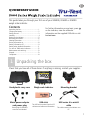 1
1
-
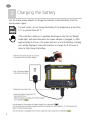 2
2
-
 3
3
-
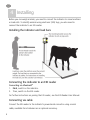 4
4
-
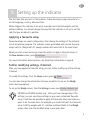 5
5
-
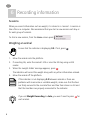 6
6
-
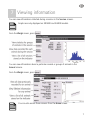 7
7
-
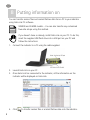 8
8
-
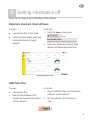 9
9
-
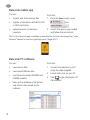 10
10
-
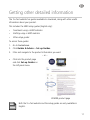 11
11
-
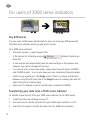 12
12
-
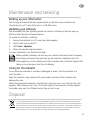 13
13
-
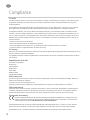 14
14
-
 15
15
-
 16
16
-
 17
17
-
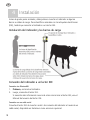 18
18
-
 19
19
-
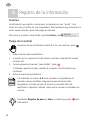 20
20
-
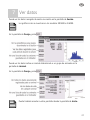 21
21
-
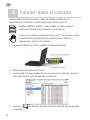 22
22
-
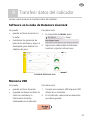 23
23
-
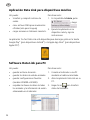 24
24
-
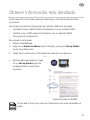 25
25
-
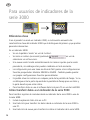 26
26
-
 27
27
-
 28
28
-
 29
29
-
 30
30
-
 31
31
-
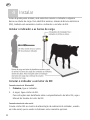 32
32
-
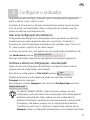 33
33
-
 34
34
-
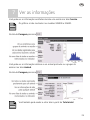 35
35
-
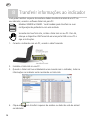 36
36
-
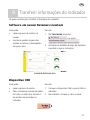 37
37
-
 38
38
-
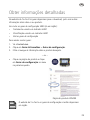 39
39
-
 40
40
-
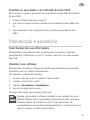 41
41
-
 42
42
-
 43
43
-
 44
44
-
 45
45
-
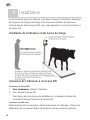 46
46
-
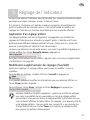 47
47
-
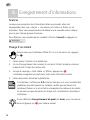 48
48
-
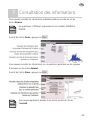 49
49
-
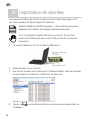 50
50
-
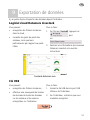 51
51
-
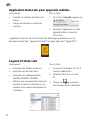 52
52
-
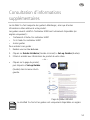 53
53
-
 54
54
-
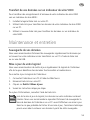 55
55
-
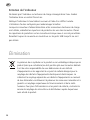 56
56
-
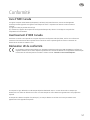 57
57
-
 58
58
-
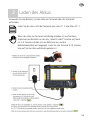 59
59
-
 60
60
-
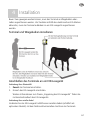 61
61
-
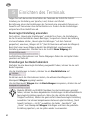 62
62
-
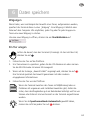 63
63
-
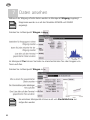 64
64
-
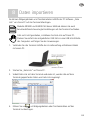 65
65
-
 66
66
-
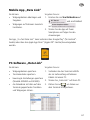 67
67
-
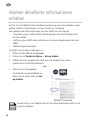 68
68
-
 69
69
-
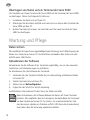 70
70
-
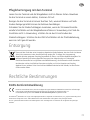 71
71
-
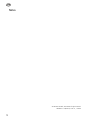 72
72
Tru-Test JR5000 ID5000 XR5000 Schnellstartanleitung
- Typ
- Schnellstartanleitung
in anderen Sprachen
Verwandte Artikel
-
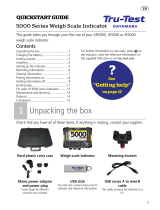 Tru-Test JR5000 ID5000 XR5000 Schnellstartanleitung
Tru-Test JR5000 ID5000 XR5000 Schnellstartanleitung
-
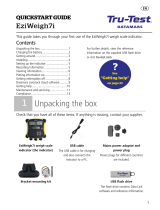 Tru-Test EziWeigh7i Schnellstartanleitung
Tru-Test EziWeigh7i Schnellstartanleitung
-
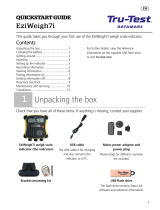 Tru-Test EziWeigh7i Schnellstartanleitung
Tru-Test EziWeigh7i Schnellstartanleitung
-
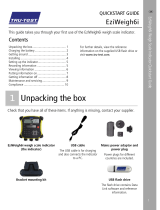 Tru-Test EziWeigh6i Schnellstartanleitung
Tru-Test EziWeigh6i Schnellstartanleitung
-
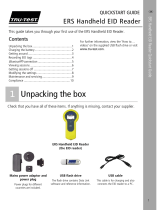 Tru-Test ERS Handheld EID Reader Schnellstartanleitung
Tru-Test ERS Handheld EID Reader Schnellstartanleitung
-
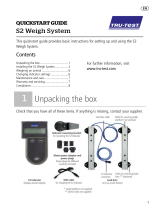 Tru-Test S2 Schnellstartanleitung
Tru-Test S2 Schnellstartanleitung
-
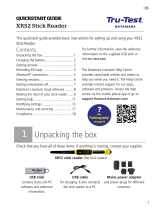 Tru-Test XRS2 Stick Reader Schnellstartanleitung
Tru-Test XRS2 Stick Reader Schnellstartanleitung
-
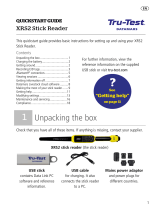 Tru-Test XRS2 Stick Reader Schnellstartanleitung
Tru-Test XRS2 Stick Reader Schnellstartanleitung
-
Tru-Test XRP2 Panel Reader and Antenna Schnellstartanleitung
-
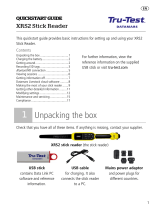 Tru-Test XRS2 Stick Reader Schnellstartanleitung
Tru-Test XRS2 Stick Reader Schnellstartanleitung